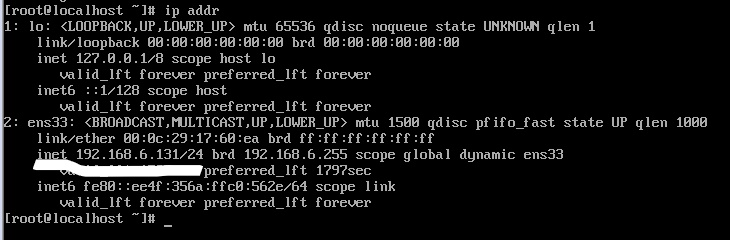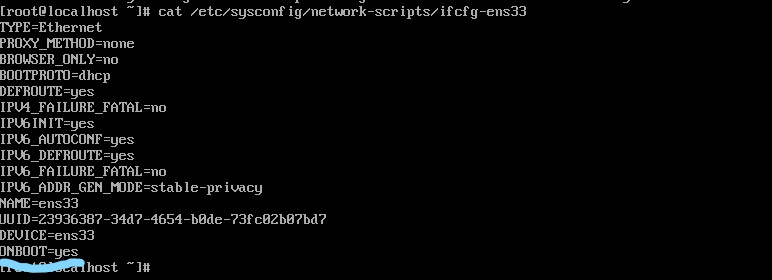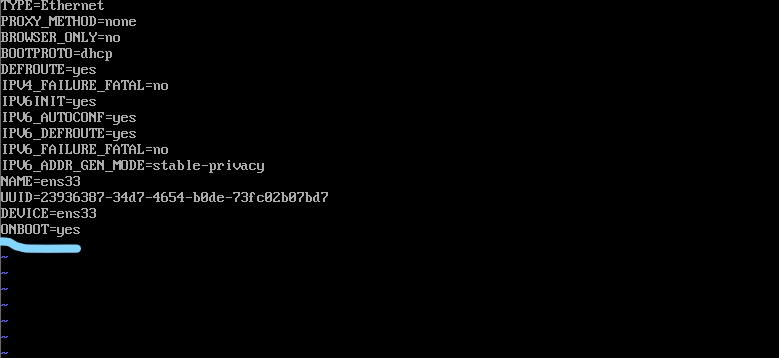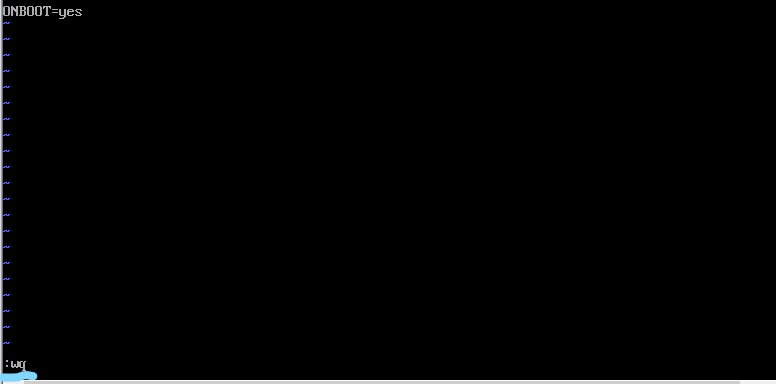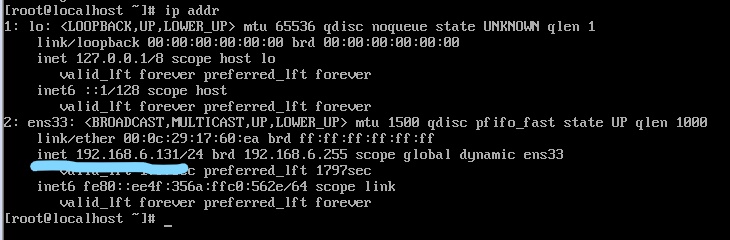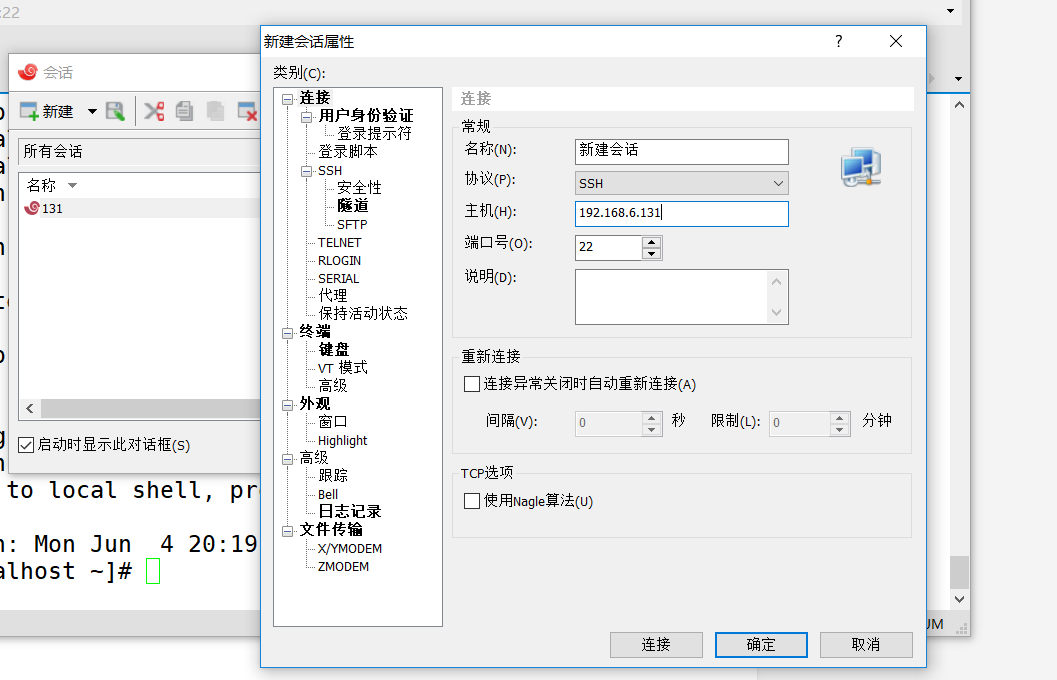xshell无法连接到VMware虚拟机(ip地址配置)
本人亲身经历,遇到这类问题头大,查了大量资料,结果发现IP地址没配置。
接下来教大家如何配置虚拟机的IP地址:
1:打开虚拟机在终端输入ip addr(中间有空格),查看本机IP,
检查是否有192.168.这类的ip地址,若没有,那么恭喜你,你的问题估计得到了解决。
2:输入命令: ls /etc/sysconfig/network-scripts/查看网卡列表,一般默认第一个就是你电脑的网卡,下图中做标记的是我的网卡。
注意:ls后面有个空格。
3:输入命令 cat /etc/sysconfig/network-scripts/ifcfg-ens33 查看有线网卡信息。(ifcfg-ens33是我的网卡,着这里大家要输入自己的网卡,下面操作同样是输入自己的网卡)。
同样注意:cat后面也有空格。
当然我这是配置成功的.......如果大家划线的等于号后面是no,那么就对了,接下就是把no改成yes。
4:把no修改成yes。
输入命令: vi /etc/sysconfig/network-scripts/ifcfg-ens33 进入下图界面。
(1)键盘按i 键 就可以编辑网卡信息了,把ONBOOT=no的no改成yes,修改后按一下ESC键退出编辑。接下来输入:wq
出现下图界面是时,再按一下enter键保存并退出此界面。
5:输入命令: cat /etc/sysconfig/network-scripts/ifcfg-enp6s0 查看是否修改成功。
如果界面和第3的图片界面一样,就修改成功了(就是修改成ONBOOT=yes)。
6:输入命令: ip addr 查看ip。
估计大家还是没有找到192.168.这类的IP地址,这时需要重启网络。
7:输入命令: service network restart 重启网络。当右下角出现【ok】,就成功了。
这时输入ip addr 就会在你的网卡下出现192.168.这类的IP地址。如图:
这时打开xshell输入上图配置的IP地址即可(没有/24)。
8:xshell创建会话:文件—>新建会话,在按图输入端口号,主机(刚刚配置的ip)协议SSH,名称可以自己设置(我设置的131)。
点确认,就会在xshell中出现你自己设定的名称的会话,见连接,出现下面界面就代表成功了
大功告成,打完收工,快凌晨12点了,
小生第一次写博客,希望大家支持,有问题在下方给me留言,有错误还请大家指出,谢谢
<script>
(function(){
function setArticleH(btnReadmore,posi){
var winH = $(window).height();
var articleBox = $("div.article_content");
var artH = articleBox.height();
if(artH > winH*posi){
articleBox.css({
'height':winH*posi+'px',
'overflow':'hidden'
})
btnReadmore.click(function(){
articleBox.removeAttr("style");
$(this).parent().remove();
})
}else{
btnReadmore.parent().remove();
}
}
var btnReadmore = $("#btn-readmore");
if(btnReadmore.length>0){
if(currentUserName){
setArticleH(btnReadmore,3);
}else{
setArticleH(btnReadmore,1.2);
}
}
})()
</script>
</article>
本人亲身经历,遇到这类问题头大,查了大量资料,结果发现IP地址没配置。
接下来教大家如何配置虚拟机的IP地址:
1:打开虚拟机在终端输入ip addr(中间有空格),查看本机IP,
检查是否有192.168.这类的ip地址,若没有,那么恭喜你,你的问题估计得到了解决。
2:输入命令: ls /etc/sysconfig/network-scripts/查看网卡列表,一般默认第一个就是你电脑的网卡,下图中做标记的是我的网卡。
注意:ls后面有个空格。
3:输入命令 cat /etc/sysconfig/network-scripts/ifcfg-ens33 查看有线网卡信息。(ifcfg-ens33是我的网卡,着这里大家要输入自己的网卡,下面操作同样是输入自己的网卡)。
同样注意:cat后面也有空格。
当然我这是配置成功的.......如果大家划线的等于号后面是no,那么就对了,接下就是把no改成yes。
4:把no修改成yes。
输入命令: vi /etc/sysconfig/network-scripts/ifcfg-ens33 进入下图界面。
(1)键盘按i 键 就可以编辑网卡信息了,把ONBOOT=no的no改成yes,修改后按一下ESC键退出编辑。接下来输入:wq
出现下图界面是时,再按一下enter键保存并退出此界面。
5:输入命令: cat /etc/sysconfig/network-scripts/ifcfg-enp6s0 查看是否修改成功。
如果界面和第3的图片界面一样,就修改成功了(就是修改成ONBOOT=yes)。
6:输入命令: ip addr 查看ip。
估计大家还是没有找到192.168.这类的IP地址,这时需要重启网络。
7:输入命令: service network restart 重启网络。当右下角出现【ok】,就成功了。
这时输入ip addr 就会在你的网卡下出现192.168.这类的IP地址。如图:
这时打开xshell输入上图配置的IP地址即可(没有/24)。
8:xshell创建会话:文件—>新建会话,在按图输入端口号,主机(刚刚配置的ip)协议SSH,名称可以自己设置(我设置的131)。
点确认,就会在xshell中出现你自己设定的名称的会话,见连接,出现下面界面就代表成功了
大功告成,打完收工,快凌晨12点了,
小生第一次写博客,希望大家支持,有问题在下方给me留言,有错误还请大家指出,谢谢